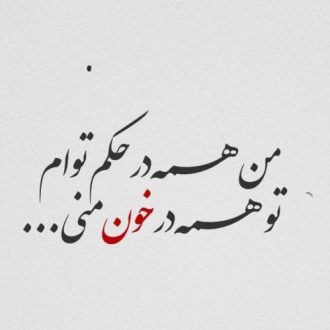معرفی نرم افزار سالیدورکس (solidworks)
سالیدورکس که توسط شرکت Dassault Systèmes مدیریت میشود، یک نرم افزار همه جانبه است که به شما اجازه میدهد مدل دلخواه خود را تولید، شبیهسازی، انتشار و مدیریت کنید.
محصولات سالیدورکس جهت یادگیری و استفاده بسیار ساده هستند. تیم تحلیلک قصد دارد به کمک آموزشهای هدفمند شما را در یادگیری این نرم افزار راهنمایی کند. این دوره آموزشی کاملا کاربردی بوده و نحوه آموزش به صورت پروژه محور است و سعی شده تمامی ابزارهای کاربردی نرم افزار سالیدورکس در حین انجام پروژه آموزش داده شود تا دانشجو با کاربرد مناسب ابزار آشنا شود.
توضیحات مقدماتی آموزش سالیدورکس / قسمت اول
نسخه نرم افزار: سالیدورکس 2019
سطح آموزش: مقدماتی
پیشنیاز: تقریبا هیچ !!! ( آشنایی مقدماتی با کامپیوتر )
مرحله اول: ورود به نرم افزار
- در شروع آموزش سالیدورکس قسمت اول، ابتدا بر روی آیکون نرم افزار دوبار کلیک کرده تا اجرا شود. (بسته به قدرت سخت افزاری کامپیوتر مدت زمان اجرای نرم افزار متفاوت است)
- در صورتی که نرم افزار سالیدورکس به درستی اجرا شود، صفحهای مطابق شکل1 مشاهده میکنید. همانگونه که در شکل نشان داده شده به منوی File رفته و بر روی گزینه New کلیک میکنیم. (میتوانید از کلید میانبر Ctrl+N هم استفاده کنید)
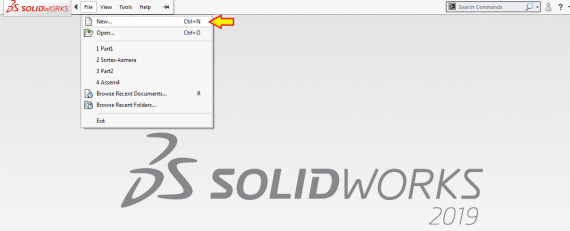
- پنجره New SOLIDWORKS Document سه آیکون مطابق شکل2 مشاهده میشود. که به طور مختصر به توضیح هر یک میپردازیم.
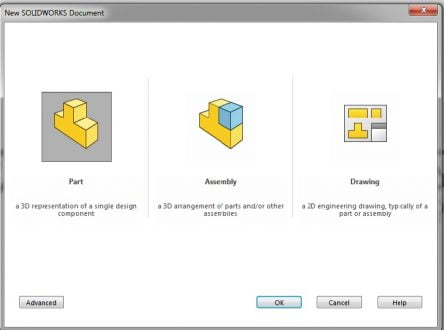
این سه آیکون در حقیقت سه محیط مختلف نرم افزار سالیدورکس هستند. در محیط Part ترسیمات انجام شده و عملیات سه بعدی سازی انجام میپذیرد. در محیط Assembly قطعات طراحی شده مونتاژ میشوند و در محیط Drawing نقشه ساخت قطعه مورد نظر استخراج میگردد. در ابتدا بر روی آیکون Part کلیک کنید تا مطابق شکل 3 وارد آن محیط شوید.
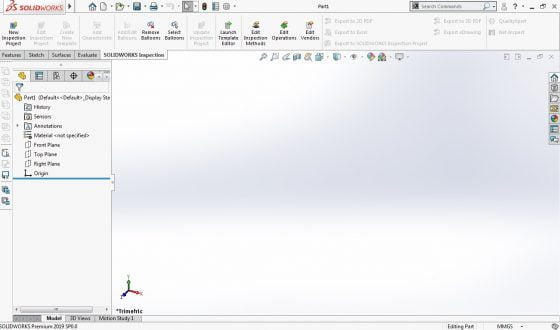
اولین ورود شما به دنیای سالیدورکس رو تبریک میگیم!
تنظیمات اولیه
در هر نرم افزاری مهمترین بخشی که هر طراحی باید به آن کاملا مقید باشد، بررسی واحدها است. در نرم افزار سالیدورکس (solidworks) به دو طریق میتوان این کار را انجام داد.
-
-
روش اول ( روش سخت)
-
مطابق شکل 4 به مسیر روبرو میرویم: (tools —> option)
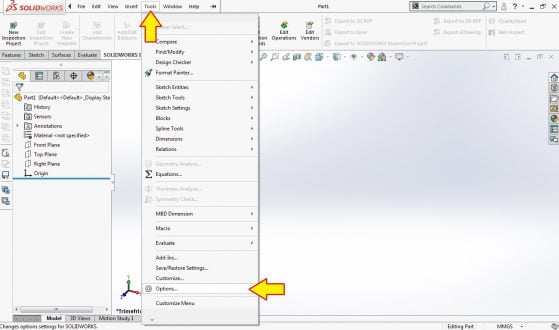
با کلیک بر روی option پنجرهای مطابق شکل 5 آشکار میشود که شامل 2 تب System Option و Document Properties است. بر روی Document Properties کلیک کرده و units را انتخاب کنید.
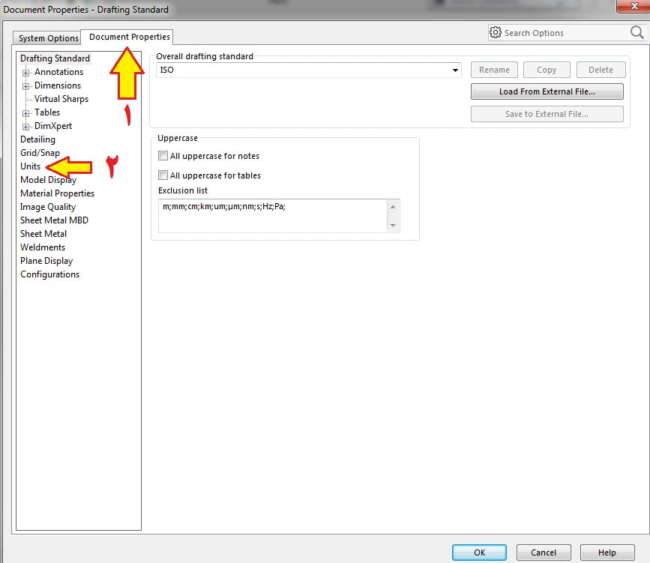
پس از کلیک بر روی گزینه unit صفحهای مطابق شکل6 نمایش داده میشود که میتوانید واحدهای مورد استفاده در نرم افزار را مشاهده و به دلخواه تنظیم کنید.
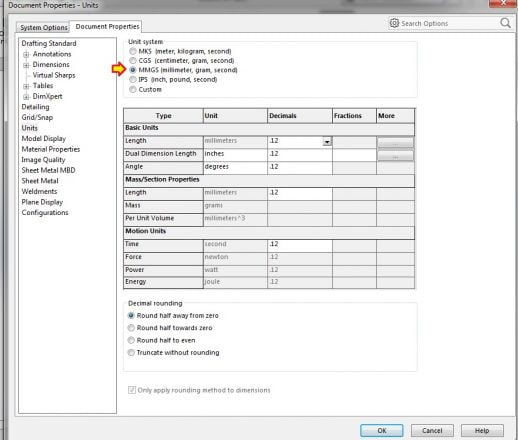
-
-
روش دوم( روش ساده)
-
در این روش مطابق شکل7 در گوشه سمت راست پایین پنجره اصلی سالیدورکس بر روی MMGS (یا MKS یا CGS یا IPS ) کلیک کرده و گزینه Edit Document Units را انتخاب میکنیم تا مستقیما وارد قسمت Document Properties شویم. به همین سادگی!
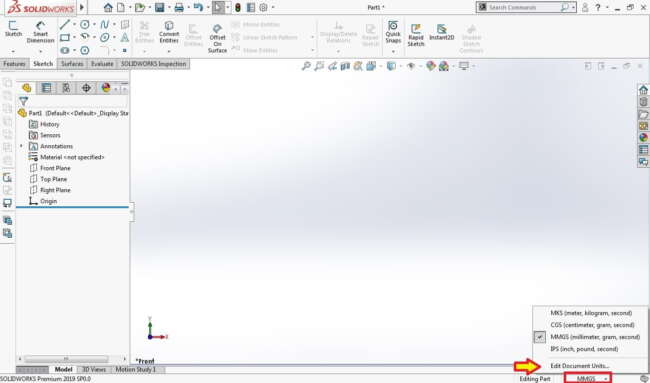
خب به سراغ تنظیمات این بخش بسیار مهم که در بعضی از مواقع میتواند به شدت دردسر ساز شود (البته نه برای شمایی که این آموزش را مشاهده میکنید!) می رویم.
در جدول شکل 6 در قسمت Decimals میتوان دقت ابعاد را مشخص کرد. برای مثال در شکل 8 تفاوت در دقت اندازهگیری نشان داده شده است. جهت نمایش ابعاد با دقت دو رقم اعشار گزینه 12. و دقت سه رقم اعشار 123. را انتخاب میکنیم.
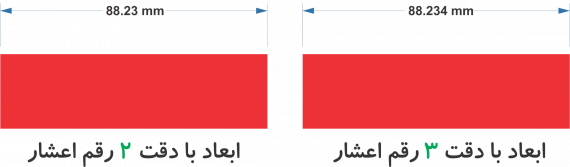
نکته بسیار مهم در تعیین و تغییر دقت اندازهگیری، رند شدن ابعاد است. برای مثال هنگامی که شما دقت اندازهگیری را از 3 به 2 تغییر میدهید، ابعاد مورد نظر رُند میشوند اما نحوه رُند شدن در سالیدورکس به سادگی آب خوردن قابل تغییر است و همانگونه که در شکل 6 مشاهده میکنید در پایین جدول و در قسمت Decimal rounding قرار دارد. در این بخش 4 روش جهت رُند کردن ابعاد و اندازهها وجود دارد که به توضیح آنها میپردازیم.
| نوع رند کردن ابعادها | توضیح روش رند کردن | قبل از رند شدن | بعد از رند شدن |
| Round half away from zero | افزایش یک واحدی عدد قبل از 5 | 46.125 | 46.13 |
| Round half towards zero | عدد قبل از 5 بدون تغییر میماند | 46.125 | 46.12 |
| Round half to even | اگر عدد قبل از 5 زوج بود بدون تغییر
اگر عدد قبل از 5 فرد بود یک واحد فزایش |
46.125
46.135
|
46.12
46.13
|
| Truncate without rounding | بدون هیچ تغییری رند میشود | 46.129 | 46.12 |
تمرین شماره1 سالیدورکس: با تغییر سیستم یکاها، تفاوت کمیتهای طول (Length)، جرم (Mass)، زمان (Time)، نیرو (Force)، توان (Power) و انرژی (Energy) را مشاهده کنید.
تمرین شماره2 سالیدورکس: یک سیستم یکای به صورت مقابل تعریف کنید (طول بر حسب Foot، جرم بر حسب Pound و زمان بر حسب nanosecond)
امیدواریم از قسمت اول آموزش نرم افزار سالیدورکس (solidworks) لذت برده باشید.
بیشتر بخوانید:
آموزش کاربردی نرم افزار سالیدورکس (قسمت دوم) / محیط کاری Part
آموزش نرم افزار سالیدورکس (قسمت سوم)/ انتخاب ترسیم دو بعدی
آموزش نرم افزار سالیدورکس (قسمت چهارم)/ جابجا کردن ترسیم دو بعدی
مجله اینترنتی تحلیلک